LinuxParty
Saber cuánto tráfico puede manejar su servidor web cuando está bajo estrés es esencial para planificar el crecimiento futuro de su sitio web o aplicación. Al utilizar una herramienta llamada Siege , puede ejecutar una prueba de carga en su servidor y ver cómo funciona su sistema en diferentes circunstancias.
Puede utilizar Siege para evaluar la cantidad de datos transferidos, el tiempo de respuesta, la tasa de transacciones, el rendimiento, la simultaneidad y cuántas veces el servidor devolvió respuestas. La herramienta tiene tres modos en los que puede operar: regresión , simulación de Internet y fuerza bruta .
Importante : Siege solo debe ejecutarse en servidores de su propiedad o en servidores en los que tenga permiso explícito para realizar pruebas. En algunos países, utilizar el Siege en sitios web no autorizados puede considerarse un delito.
Instalación de la utilidad de prueba de carga HTTP Siege en Linux
Siege es multiplataforma y se puede instalar en distribuciones Ubuntu/Debian y CentOS/RHEL usando los siguientes comandos.
Para instalar Siege en Debin/Ubuntu , puedes ejecutar:
$ sudo apt install siege
Para CentOS/RHEL , necesita instalar y habilitar el repositorio para instalar siege con:
# yum install epel-release # yum install siege
Alternativamente, puedes construir el Siege desde la fuente. Para ello, necesitará tener instalados los paquetes de desarrollo y de compilación esenciales .
$ sudo apt install build-essential #Ubuntu/Debian # yum groupinstall 'Development Tools' #CentOS/RHEL
Luego puedes descargar Siege usando el comando wget e instalarlo desde las fuentes como se muestra.
$ wget https://download.joedog.org/siege/siege-latest.tar.gz $ tar -zxvf siege-latest.tar.gz $ cd siege-*/ $ sudo ./configure --prefix=/usr/local --with-ssl=/usr/bin/openssl $ sudo make && make install
Configuración de la utilidad de prueba de carga HTTP de Siege en Linux
Una vez que haya completado la instalación, puede ajustar su archivo de configuración de Siege . Está ubicado en /etc/siege/siegerc . En caso de que hayas decidido construir el paquete desde el código fuente, tendrás que ejecutar:
$ sudo siege.config
Esto generará el archivo siege.conf ubicado en la casa de su usuario ~/.siege/siege.conf .
El contenido del archivo debería verse así. Tenga en cuenta que he descomentado el archivo de registro y las directivas de tiempo :
# cat siegerc |egrep -v "^$|#"
Salida de muestra
logfile = $(HOME)/var/log/siege.log verbose = false color = on quiet = false show-logfile = true logging = false gmethod = HEAD parser = true nofollow = ad.doubleclick.net nofollow = pagead2.googlesyndication.com nofollow = ads.pubsqrd.com nofollow = ib.adnxs.com limit = 255 protocol = HTTP/1.1 chunked = true cache = false connection = close concurrent = 25 time = 1M delay = 0.0 internet = false benchmark = false accept-encoding = gzip, deflate url-escaping = true unique = true
Con la configuración actual, Siege imitará a 25 usuarios simultáneos durante 1 minuto.
Ahora estás listo para ejecutar tu Siege.
Prueba de carga del sitio web con la utilidad Siege Benchmarking
Ejecutar Siege es bastante fácil, sólo necesitas especificar el sitio web que deseas probar de esta manera:
# siege example.com

Pruebas de carga del servidor web con Siege
Si la disponibilidad permanece al 100% y no hay conexiones fallidas, su sistema funcionó bien y no hubo problemas. También debes estar atento al tiempo de respuesta.
Ejecute Siege contra varios sitios web
Puede probar varias URL configurando Siege para leerlas desde el archivo. Puede describir las URL en /usr/local/etc/urls.txt así:
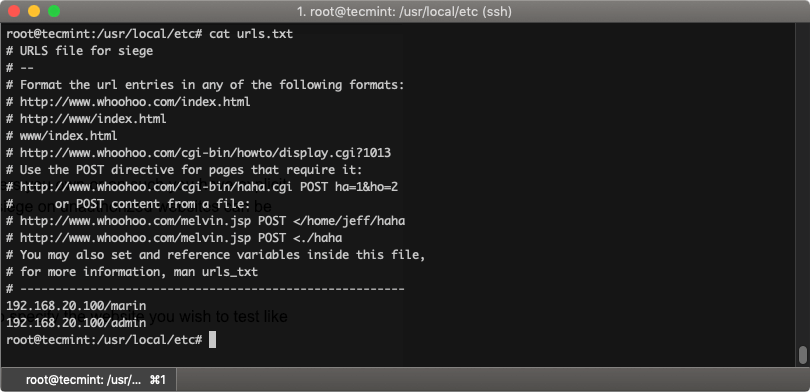
Pruebas de carga de múltiples servidores web
Ahora, para indicarle a Siege que pruebe las URL del archivo, use una -fopción como esta:
# siege -f /usr/local/etc/urls.txt
También puede utilizar las opciones de la línea de comandos, si desea probar configuraciones diferentes a las descritas en el archivo de configuración.
-C– especifique su propio archivo de configuración.-q– suprime la salida del Siege.-g– OBTENER, desplegar encabezados HTTP y mostrar la transacción. Útil para depurar.-c– el número de usuarios simultáneos, el valor predeterminado es 10.-r– cuántas veces ejecutar la prueba.-t– cuánto tiempo para ejecutar la prueba. Puede especificar S, M o H, por ejemplo: –time=10S durante 10 segundos.-d– retraso aleatorio antes de cada solicitud.-b– sin retrasos entre solicitudes.-i– simulación de usuario. Se utiliza para acceder a URL aleatorias.-f– probar las URL del archivo especificado.-l- archivo de registro.-H– Agregue un encabezado para solicitar.-A– especificar un agente de usuario.-T– Establece el tipo de contenido en la solicitud.--no-parser– NO PARSER, desactiva el analizador de páginas HTML.--no-follow– No sigas las redirecciones HTTP.
Conclusión
Siege es una poderosa herramienta para medir la confiabilidad de su sistema cuando se encuentra bajo una carga elevada. Los desarrolladores web pueden utilizarlo para probar su código cuando el sitio está bajo presión. Siempre debe ejecutar sus pruebas con precaución ya que el servidor probado puede quedar inaccesible durante la evaluación.

-
Espacio
- La NASA utiliza GNU/Linux para Controlar Naves Espaciales
- Marte Será Habitable antes de que acabe el Siglo. por 'Terraforming'.
- Más allá de Plutón
- 'Phoenix' la NASA viajará a Marte en busca de vida
- Identificar galaxias usando ciclos de repuesta Wetware
- Árboles en Marte.
- Recorrido virtual por la Estación Espacial Internacional
- El olvidado programa lunar soviético
- Nuevo archivo fotográfico completo de las misiones Apollo de la NASA
- "Desaparece" en Rusia un meteorito de tres toneladas
- Cómo podría ser el final de todo
- NASA descubre un Gigantesco Agujero -VACIO- en el Universo.




